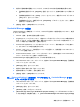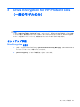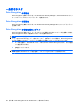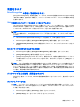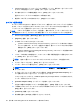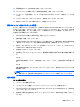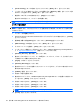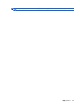User Guide --HP ProtectTools --Windows Vista and Windows XP (June 2008)
4.
変更する証明情報の種類をクリックします。以下のどれかの方法で証明情報を変更できます。
●
証明情報を登録するには、[Register](登録)をクリックし、画面の説明に沿って操作しま
す。
●
証明情報を削除するには、[Clear](クリア)をクリックし、確認ダイアログ ボックスで
[Yes](はい)をクリックします。
●
証明情報のプロパティを変更するには、[Properties](プロパティ)をクリックし、画面の
説明に沿って操作します。
5.
[Apply](適用)→[OK]の順にクリックします。
Credential Manager の設定
[Advanced Settings](詳細設定)ページから、以下のタブを使用して各種の設定にアクセスし、変更
することができます。
●
General(全般):基本的な設定を変更できます。
●
Single Sign On(シングルサインオン):現在のユーザに対するシングルサインオンの動作方法の
設定(たとえば、ログオン画面の検出、登録されたログオン ダイアログへの自動ログオン、パ
スワードの表示などの処理方法)を変更できます。
●
Services and Applications(サービスおよびアプリケーション):使用可能なサービスを表示し
て、それらのサービスの設定を変更できます。
●
Security(セキュリティ):指紋認証ソフトウェアを選択して、指紋認証システムのセキュリ
ティ レベルを調整できます。
●
Smart Cards and Tokens(スマート カードおよびトークン):使用可能なすべての Java Card お
よびトークンのプロパティを表示して変更できます。
Credential Manager の設定を変更するには、以下の手順で操作します。
1.
HP ProtectTools セキュリティ マネージャで、左側のパネルの[Credential Manager](証明情報
マネージャ)をクリックします。
2.
[Settings](設定)をクリックします。
3.
変更する設定が含まれるタブをクリックします。
4.
画面の説明に沿って操作し、設定を変更します。
5.
[Apply](適用)→[OK]の順にクリックします。
例 1:[Advanced Settings](詳細設定)ページを使用して、Credential Manager からの
Windows ログオンを可能にする方法
1.
HP ProtectTools セキュリティ マネージャで、左側のパネルの[Credential Manager](証明情報
マネージャ)をクリックします。
2.
[Settings](設定)をクリックします。
3.
[General](全般)タブをクリックします。
4.
[Select the way users log on to Windows (requires restart)](ユーザが Windows へログオン
する方法の選択(再起動が必要))で、[Use Credential Manager with classic logon prompt]
高度なタスク(管理者のみ)
25